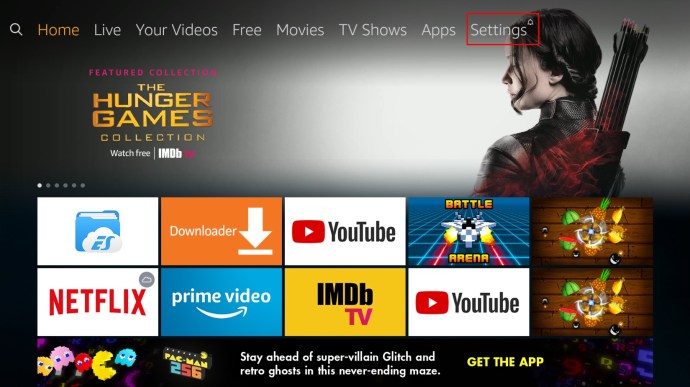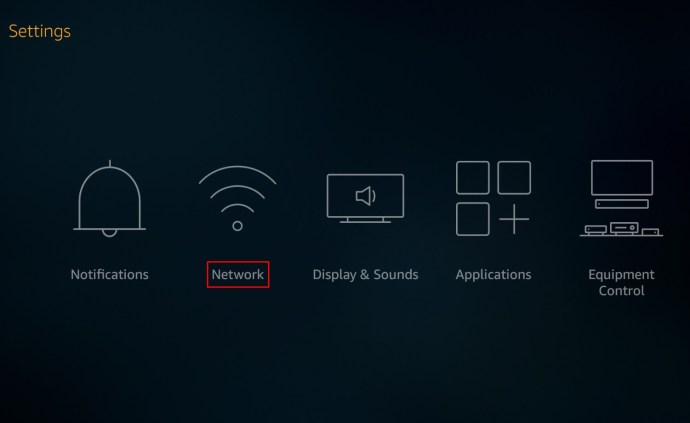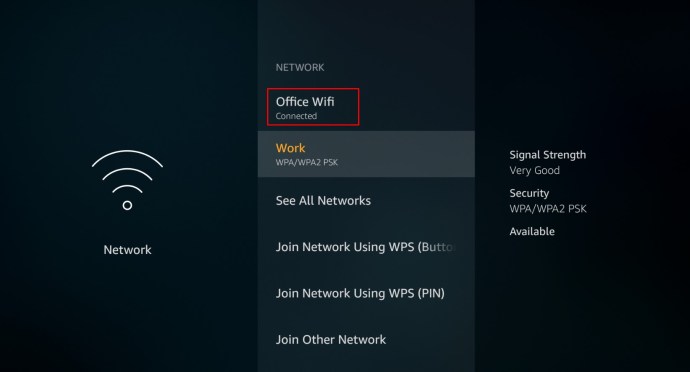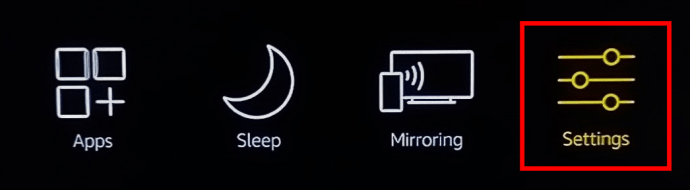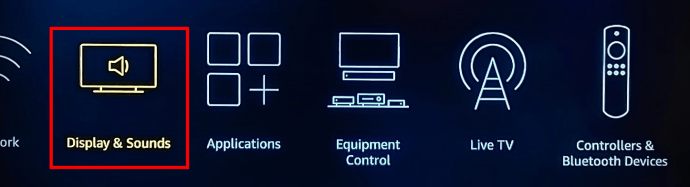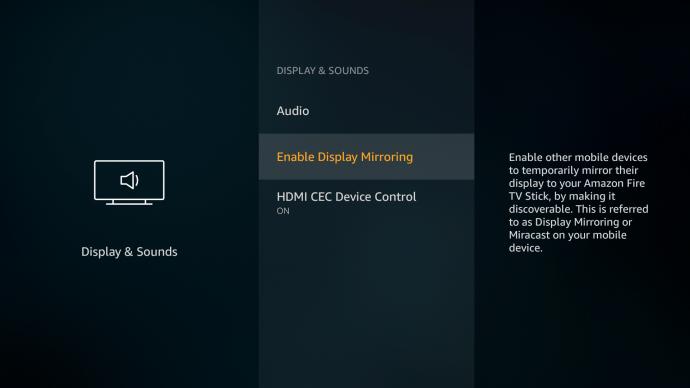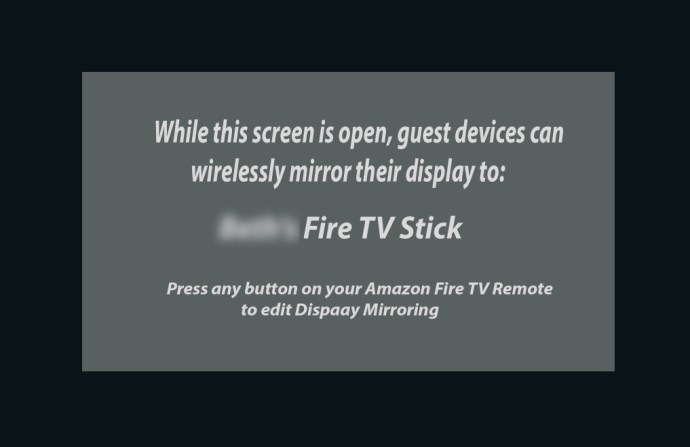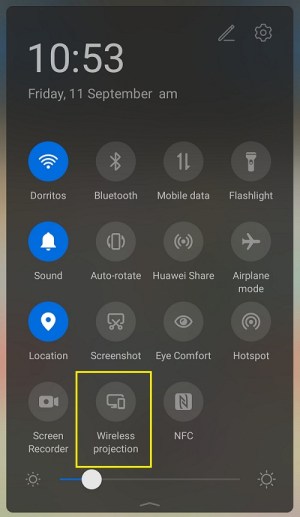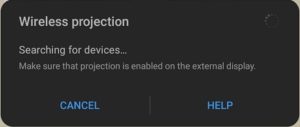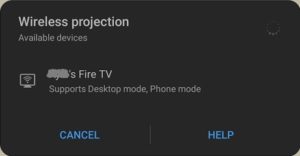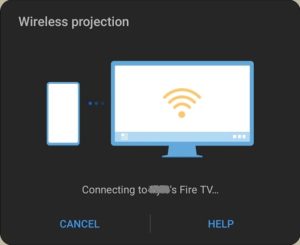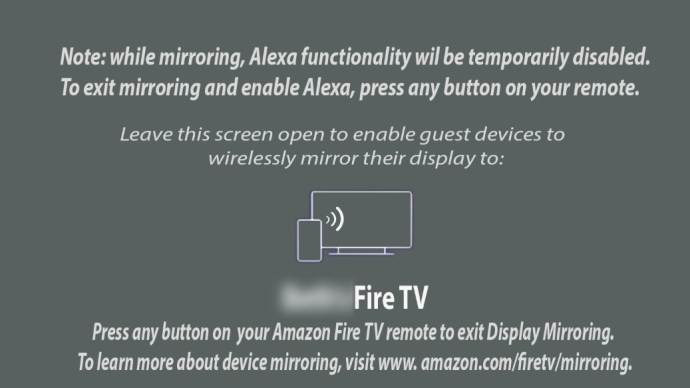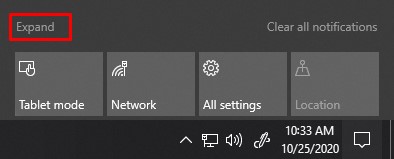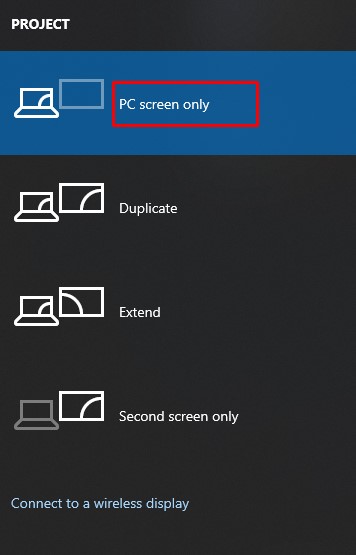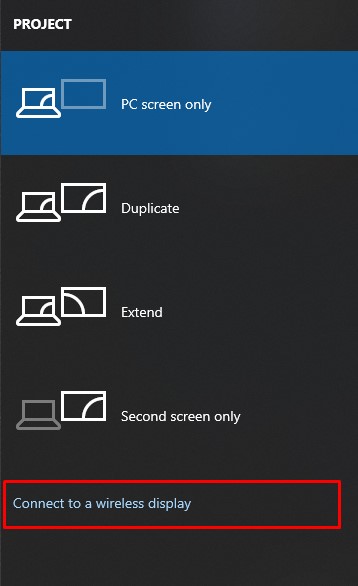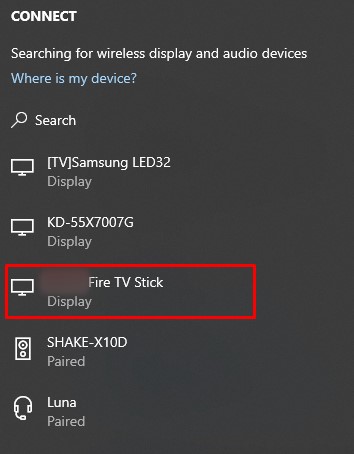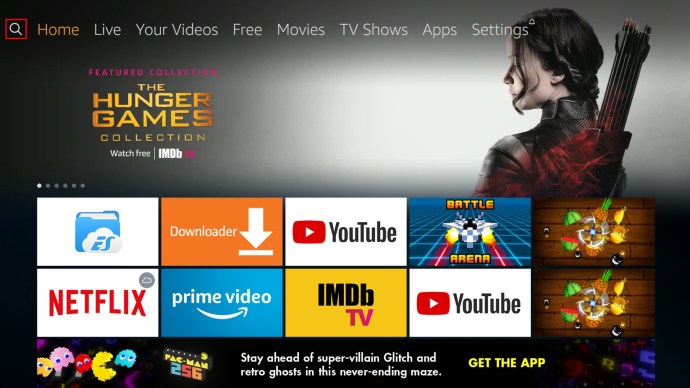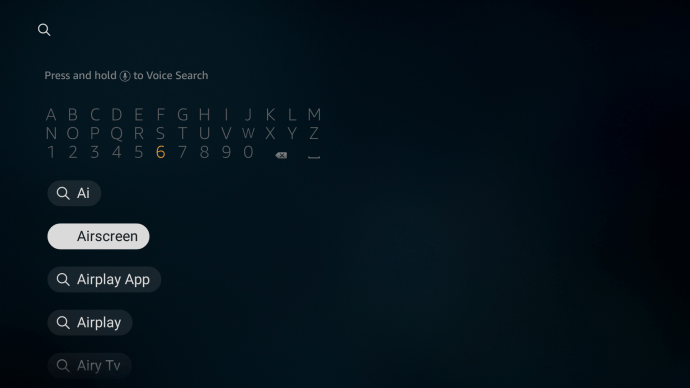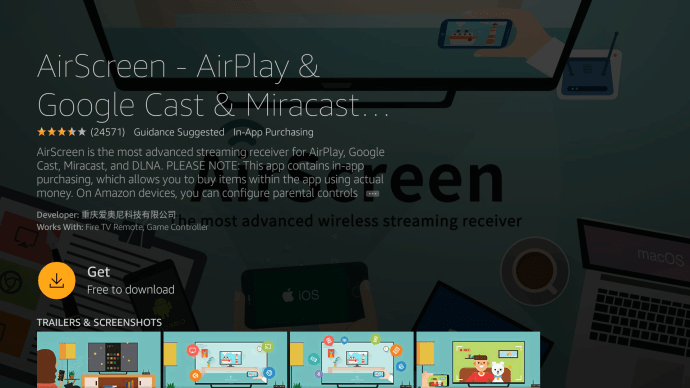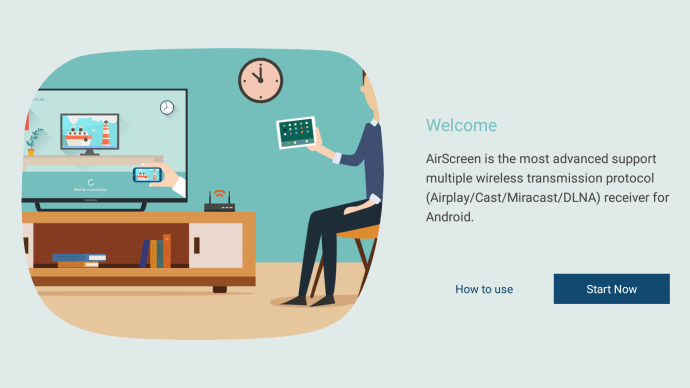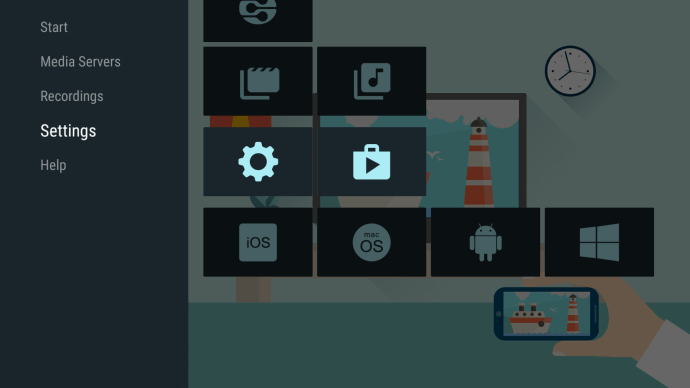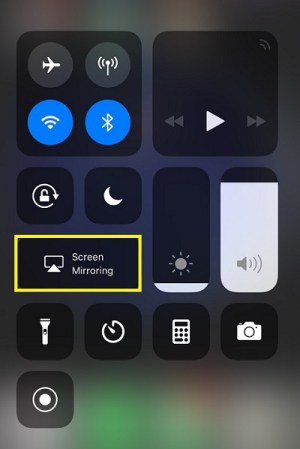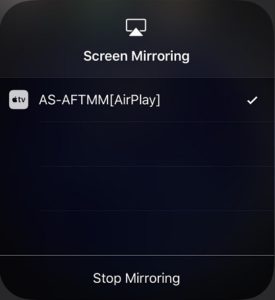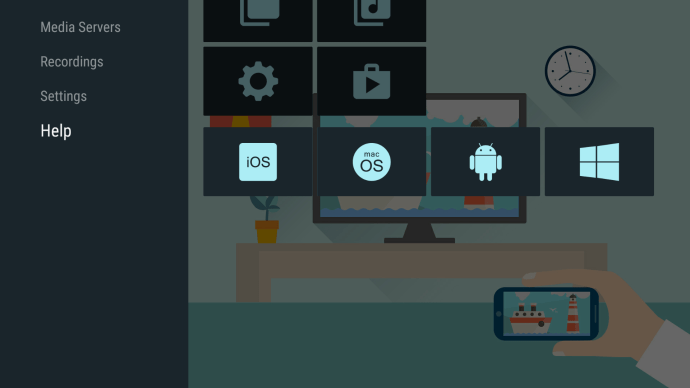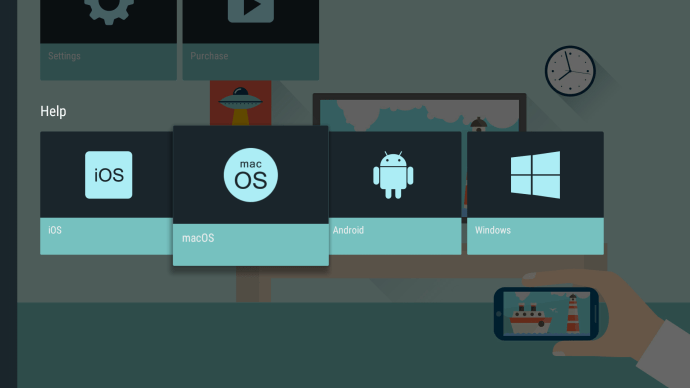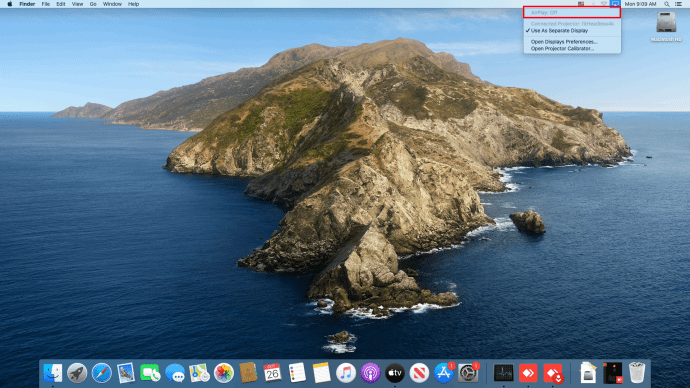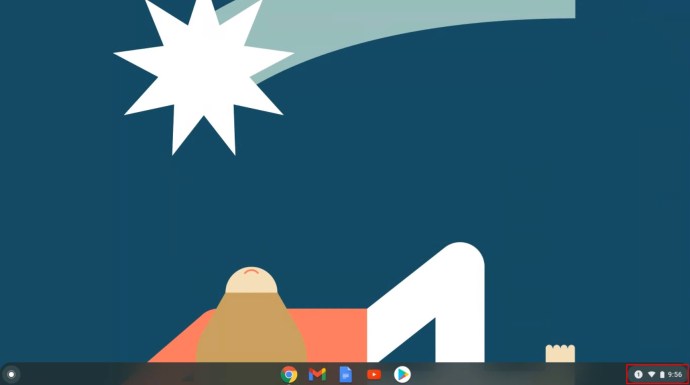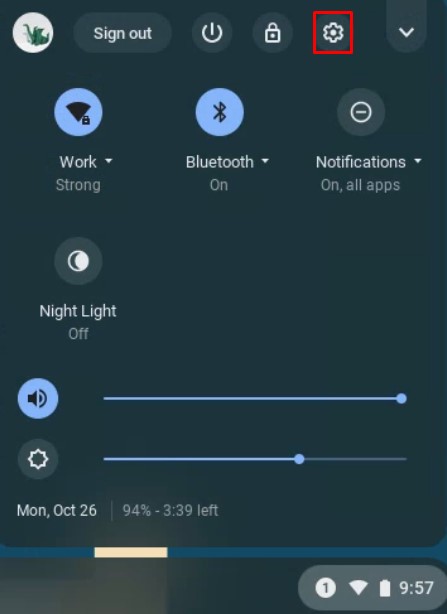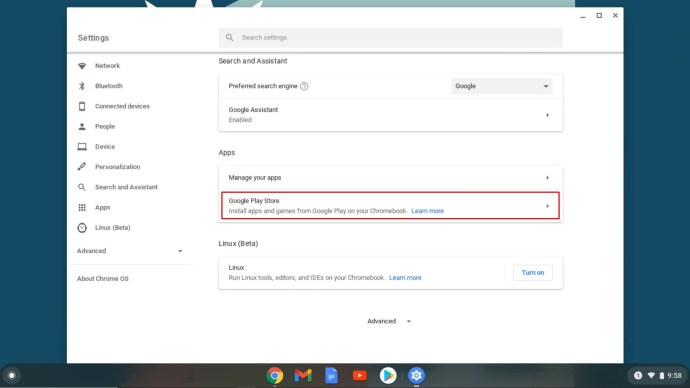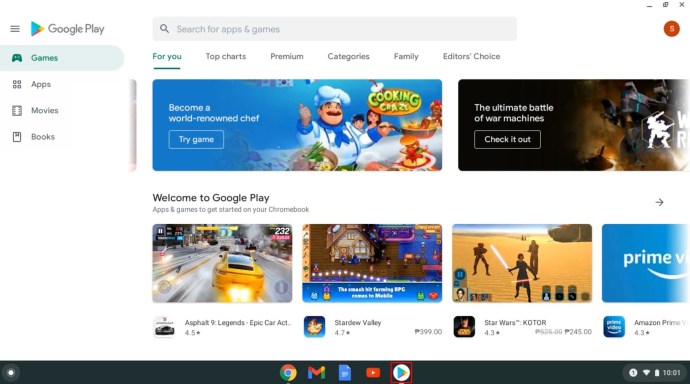V dnešnej dobe sa casting či zrkadlenie rôznych zariadení do smart TV stalo pomerne samozrejmosťou. Zvýšený počet výrobcov však spôsobuje problémy s kompatibilitou, ktoré majú tendenciu sa objavovať.

Príkladom toho môže byť Amazon Firestick, ktorý sa nedá ľahko synchronizovať s inými zariadeniami hneď po vybalení. Tento článok vám ukáže, ako zrkadliť Android, iOS, Mac, Windows a Chromebook na Firestick a prenášať z týchto zariadení.
Najprv vytvorte počiatočné nastavenia bezdrôtového pripojenia
Skôr ako začneme, uistite sa, že váš Amazon Firestick je pripojený k rovnakej sieti Wi-Fi ako zariadenie, ktoré chcete zrkadliť. Ak chcete skontrolovať názov siete, postupujte takto:
- Z domovskej stránky prejdite na nastavenie v hornom menu.
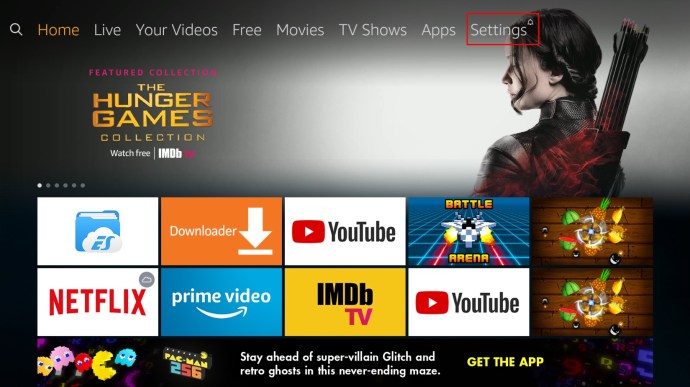
- Teraz prejdite a vyberte sieť.
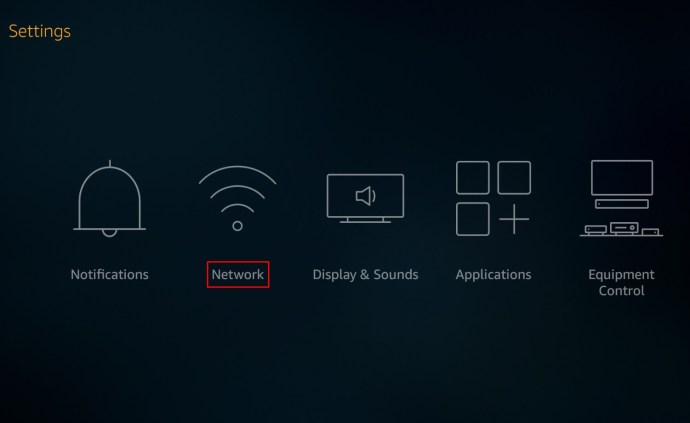
- Zobrazí sa zoznam dostupných pripojení Wi-Fi. Zariadenie označené ako Connected by malo byť rovnaké ako zariadenie, ktoré sa pokúšate zrkadliť na Firestick. Ak nie, pripojte svoj Firestick alebo iný modul gadget k rovnakej sieti.
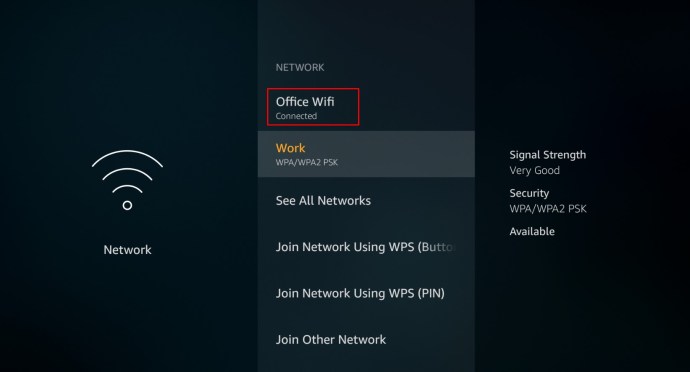
Po dokončení vyššie uvedených krokov postupujte podľa pokynov nižšie v závislosti od zariadenia, z ktorého chcete zrkadliť Chrome.
Ako zrkadliť Android na Amazon Firestick
Používanie zariadenia so systémom Android na zrkadlenie alebo prenášanie do zariadenia Firestick je pomerne jednoduchý proces, najmä teraz, keď spoločnosť Amazon zmiernila obmedzenia týkajúce sa Chromecastu pre svoje produkty. Ak to chcete urobiť, postupujte takto:
- Na diaľkovom ovládači Fire TV podržte stlačené tlačidlo Domov kým sa nezobrazí ponuka a potom vyberte nastavenie.
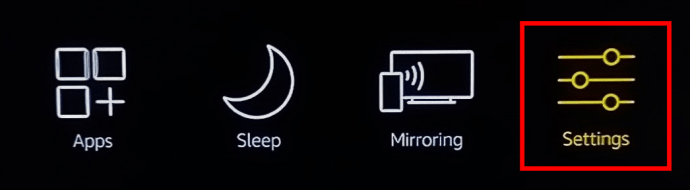
- Teraz v rámci nastavenie menu, ktoré sa otvorí, vyberte Displej a zvuky.
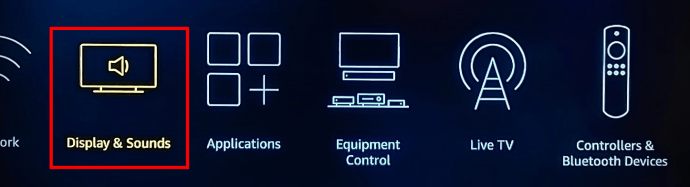
- Ďalej vyberte Povoliť zrkadlenie displeja.
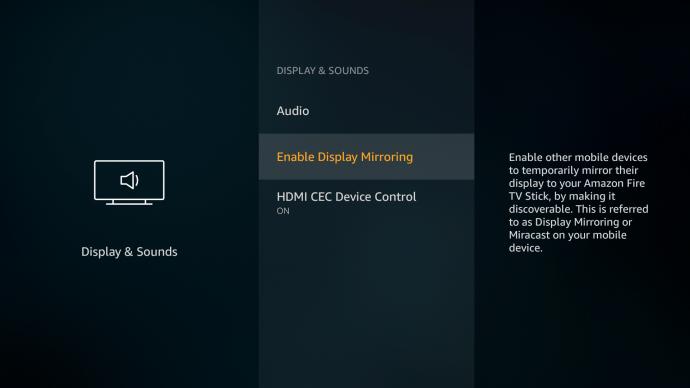
- Zobrazí sa obrazovka zobrazujúca stav bezdrôtového zrkadla a zariadenie, ktoré prijíma zrkadlový obraz. Nechajte svoj Fire TV na tejto obrazovke, aby sa k nemu mohlo pripojiť vaše zariadenie. Pamätajte si názov Fire TV Stick.
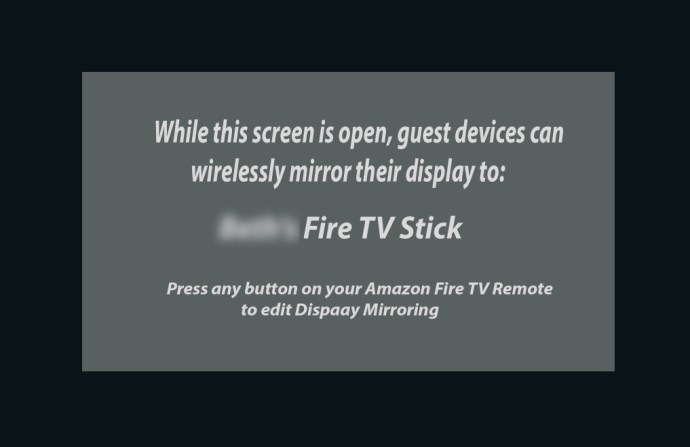
- Potom na telefóne s Androidom potiahnite prstom zhora nadol, čím zobrazíte Obsadenie ikonu. Ak ikonu nevidíte, prejdite na stránku svojho telefónu nastavenie možnosť a hľadať Bezdrôtové a Bluetooth pripojenie alebo Bezdrôtová projekcia. Mal by sa tam nachádzať, väčšina zariadení to má štandardne povolené v ponuke potiahnutia prstom nadol.
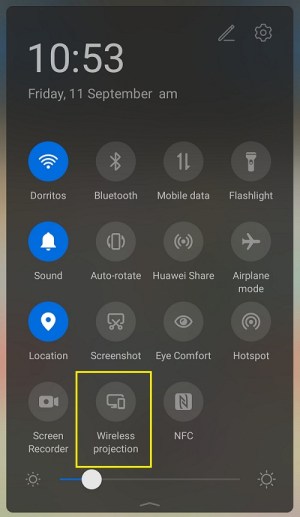
- A Hľadajú sa zariadenia… zobrazí sa správa.
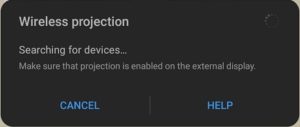
- Vyhľadajte názov svojho Fire TV a klepnite naň.
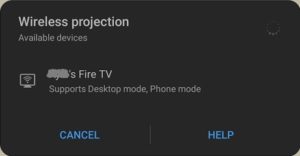
- Váš Fire TV by mal po niekoľkých sekundách zrkadliť obrazovku vášho telefónu. Ak chcete streamovať videá zo svojho Androidu do Fire TV, klepnutím na odovzdanie by sa to malo uskutočniť automaticky.
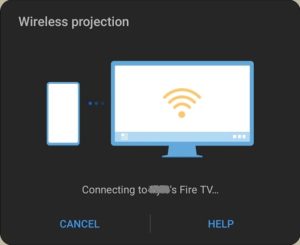
Ako zrkadliť Windows 10 na Amazon Firestick
Windows 10, najnovšia verzia operačného systému Windows, má v predvolenom nastavení povolenú funkciu Miracast. Toto je dôležité, pretože to je to, čo vás pripojí k Fire TV. Pokiaľ ide o nastavenia Fire TV, kroky sú dosť podobné ako pri prenášaní pomocou systému Android, s niekoľkými rozdielmi v pripojení k počítaču.
- Pokračujte na Zobraziť zrkadlovú obrazovku ako je uvedené vyššie na vašom Firestick, zapamätajte si názov vášho Fire TV.
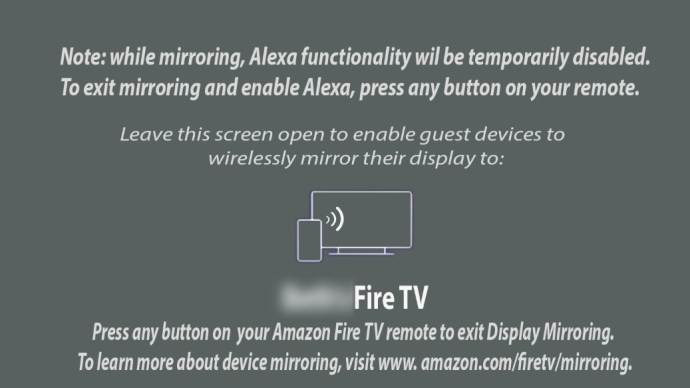
- Potom kliknite na Upozornenia v systéme Windows 10, je to ikona úplne vpravo na vašom počítači Panel úloh.

- Ďalej kliknite na Rozbaliť.
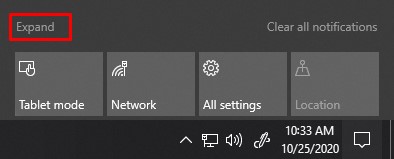
- Teraz kliknite na Projekt a potom vyberte preferovaný typ projekcie, môžete ho kedykoľvek zmeniť, aby vyhovoval vašim potrebám.
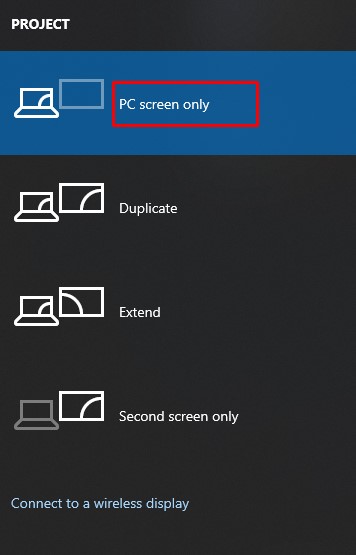
- Kliknite na Pripojte sa k bezdrôtovému displeju.
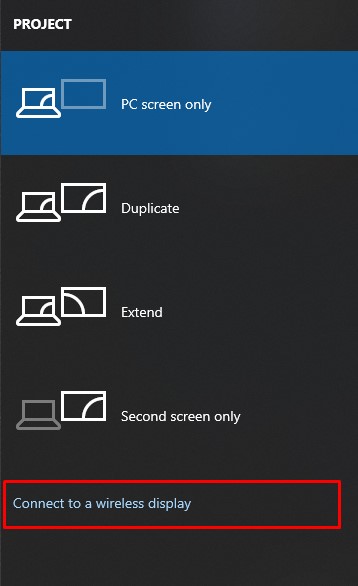
- Potom kliknutím na názov Fire TV spustite zrkadlenie. Ak nemôžete nájsť názov svojho televízora, kliknite na Nájdite iné typy zariadení a hľadaj to tam. Ak stále nemôžete nájsť svoj Fire TV, skontrolujte, či ste pripojení k rovnakej sieti.
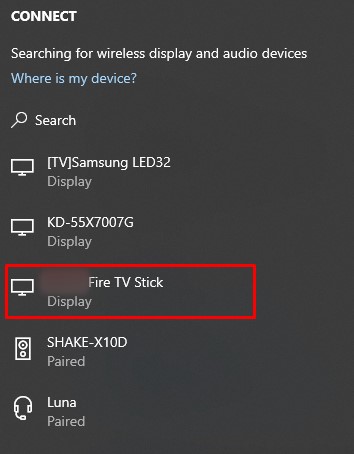
- Teraz by ste mali začať zrkadliť obrazovku počítača.
Ako zrkadliť iPhone na Amazon Firestick
Používanie Firestick na zariadeniach so systémom iOS, ako je iPhone, nie je také jednoduché ako používanie systému Android, ale stále ho možno vykonať pomocou niekoľkých krokov navyše. Firestick a iOS sa neprepoja hneď, ako to dokáže Android. Aby ste to dosiahli, postupujte takto:
- Na Fire TV prejdite na Vyhľadávanie Toto je možnosť, ktorá sa nachádza v úplne ľavej časti ponuky.
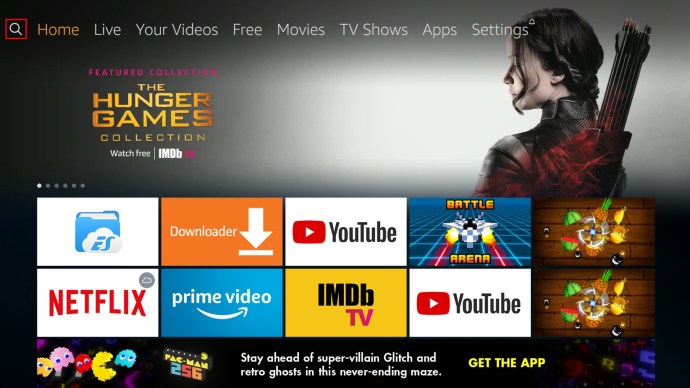
- Ďalej vyhľadajte „Vzduchová clona.“
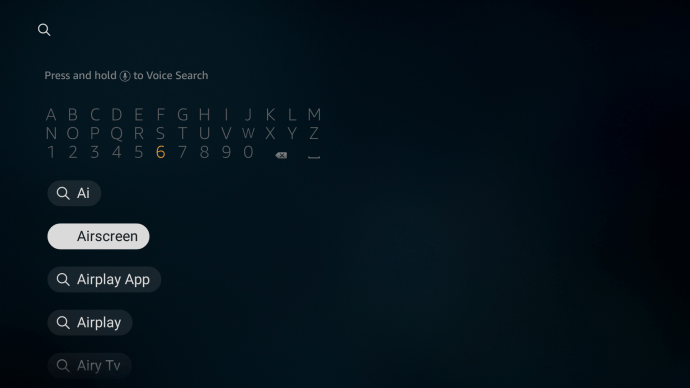
- Inštalácia Vzduchová clona, toto je bezplatná aplikácia, ktorá umožní vášmu iPhonu pripojiť sa k vášmu Firestick TV. Ak sa chcete o aplikácii dozvedieť viac pred jej inštaláciou, prejdite na webovú stránku Airscreen.
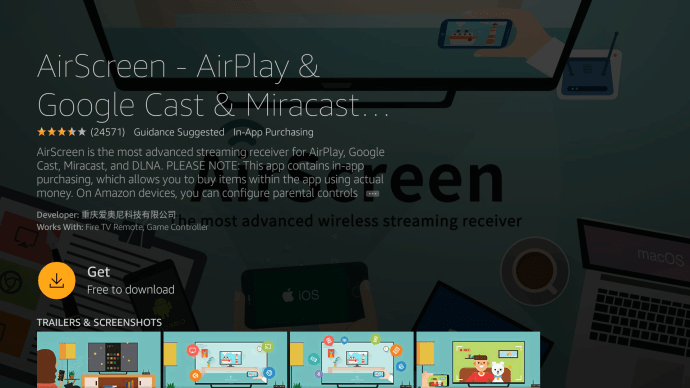
- Po nainštalovaní otvorte Vzduchová clona, ak aplikáciu používate prvýkrát, zobrazí sa malé vyskakovacie okno s návodom. Klikni na Ako použiť Ak chcete zobraziť návod, v opačnom prípade vyberte Začni teraz.
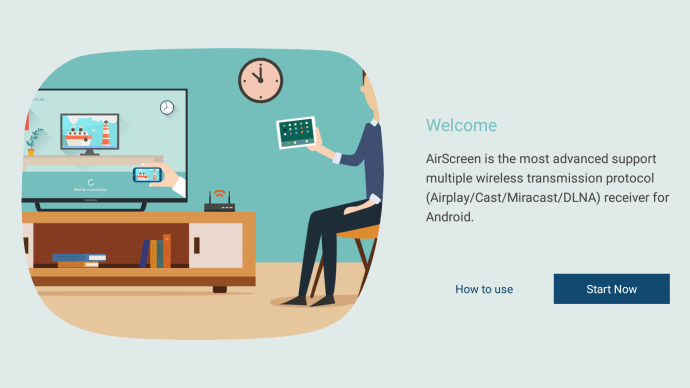
- V ponuke získate prístup k nastaveniam kliknutím na ikona ozubeného kolieska, uistite sa, že AirPlay možnosť je povolená.

- Vráťte sa do prvej ponuky a potom prejdite na Štarta potom kliknite na Ikona Štart.
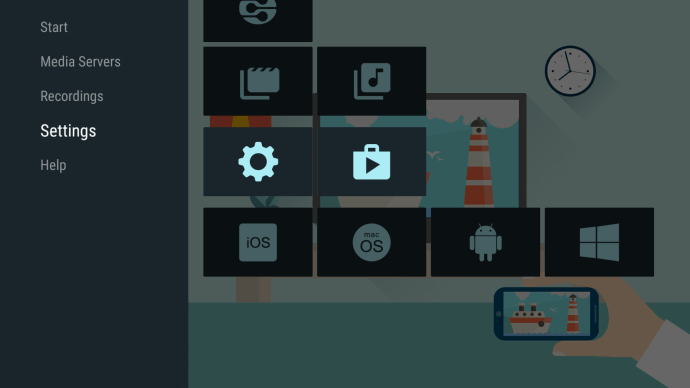
- Na svojom iPhone potiahnutím nadol otvorte ikony hlavných nastavení a klepnite na Zrkadlenie obrazovky.
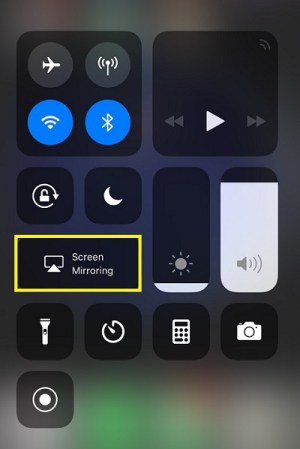
- Vyhľadajte názov svojho Fire TV a potom naň klepnite.
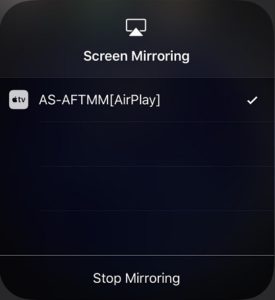
- Vaše zariadenie by sa teraz malo zrkadliť do vašej Fire TV.
Ako zrkadliť Mac na Amazon Firestick
Nie je prekvapením, že iPhone a Mac zdieľajú podobné kroky pri pripájaní k zariadeniu Fire TV. AirScreen je stále hlavnou aplikáciou potrebnou na streamovanie do Firesticku. Postupujte podľa nasledujúcich krokov:
- Ak ste tak neurobili, stiahnite si a nainštalujte Airscreen, ako je znázornené v krokoch vyššie.

- Skontrolovať Airplay možnosti v nastaveniach Fire TV.

- Pokračujte na Pomoc Ponuka.
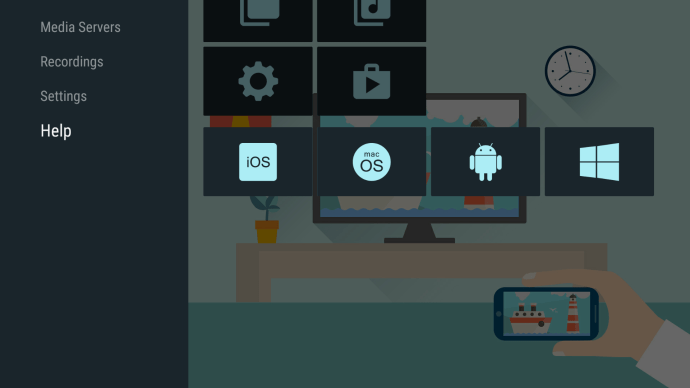
- Vyber macOS ikonu a kliknite na ňu.
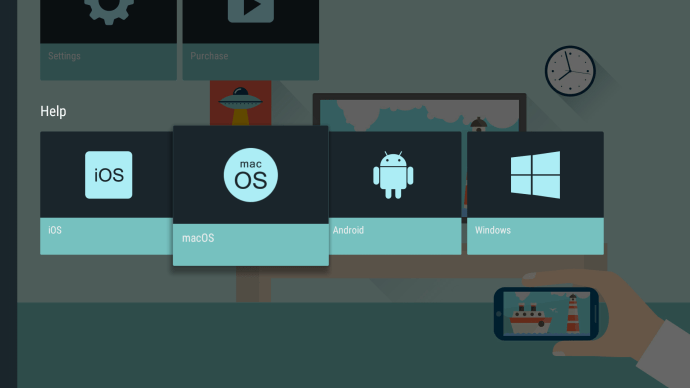
- Ďalej vyberte AirPlay.
- Kliknite na svoj AirPlay ikonu na doku pre Mac. Ak tam ikona nie je, môžete ju povoliť otvorením ponuky Apple kliknutím na Displej, potom vyberte možnosť Usporiadanie tab. Uistite sa, že oboje Zrkadlové displeje a Zobraziť zrkadlenie sú začiarknuté možnosti začiarkavacieho políčka na paneli s ponukami, ak sú k dispozícii.
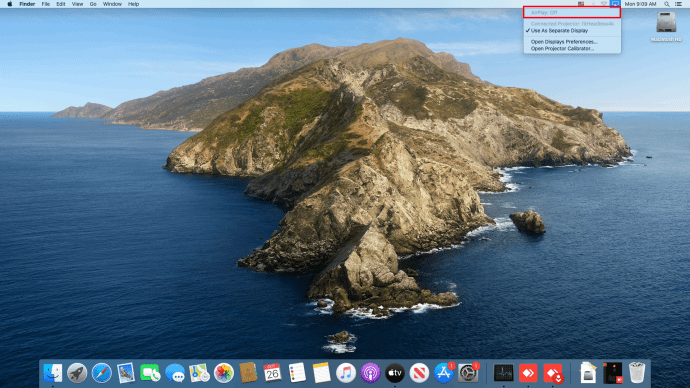
- Vyberte názov svojej Fire TV z ponuky AirPlay na počítači Mac.
- Stlačte tlačidlo OK na diaľkovom ovládači Fire.

- Vaša obrazovka by teraz mala byť zrkadlená.
Ako zrkadliť Chromebook na Amazon Firestick
Prenášanie čohokoľvek pomocou Chromebooku je veľmi odlišné od používania iných zariadení, či už ide o Android, iOS, Mac alebo PC. Dôvodom je, že Chromebook je uzamknutý pre operačný systém Chrome OS.
Chromebook bol navrhnutý tak, aby fungoval bez akýchkoľvek ďalších aplikácií alebo aspoň bez žiadnych, ktoré nie sú schválené spoločnosťou Google. To znamená, že prenášanie na Chromebook je možné predvolene vykonať iba pomocou kábla HDMI. Existujú spôsoby, ako to obísť, ale nie je zaručené, že to bude fungovať.
Riešením by bolo povoliť Obchod Google Play na Chromebooku. Ak to chcete urobiť, postupujte takto:
- Kliknite na panel rýchlych nastavení v pravom dolnom rohu obrazovky Chromebooku.
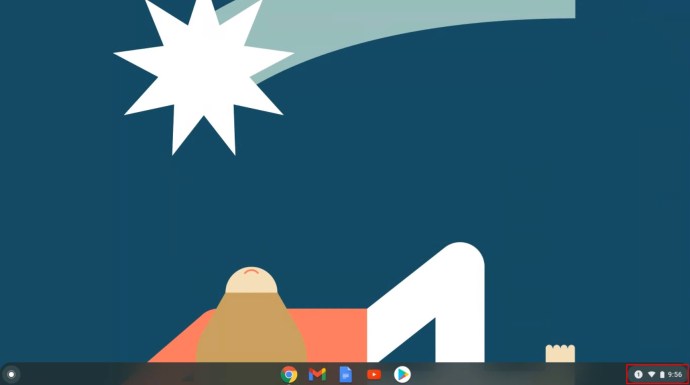
- Otvorte kliknutím na ikonu ozubeného kolieska nastavenie.
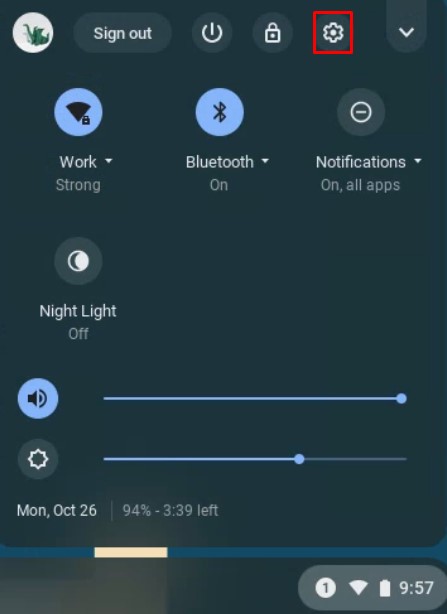
- Prejdite nadol a nájdite kartu Obchod Google Play, kliknite na Zapnúťa potom prijmite Zmluvné podmienky.
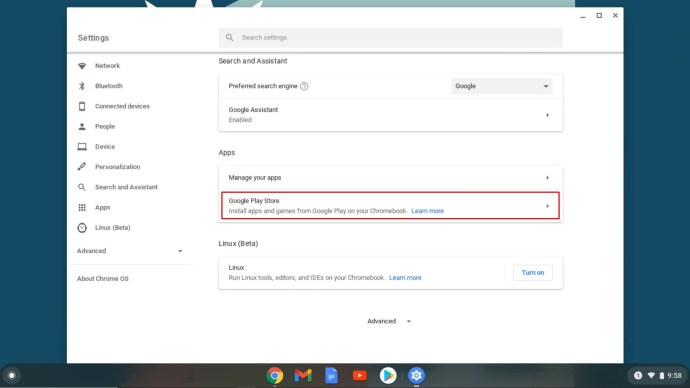
- Teraz otvorte Obchod Google Play.
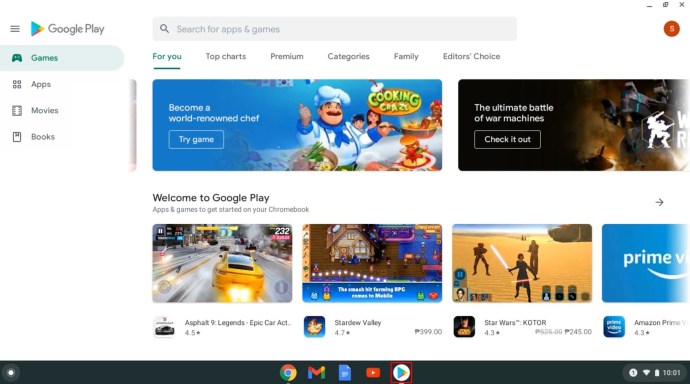
Odtiaľto môžete vyhľadávať aplikácie na prenášanie na pripojenie k vášmu Firesticku. Niektoré z najobľúbenejších aplikácií sú AllCast, Cast TV a Cast Videos. Stiahnite si a nainštalujte ich do svojho Chromebooku a postupujte podľa pokynov pre každú aplikáciu.
Ako už bolo povedané, toto nie sú spoľahlivé spôsoby obsadzovania. Keďže rôzni výrobcovia majú rôzne nastavenia zariadenia, váš konkrétny model Chromebooku môže alebo nemusí podporovať prenášanie.
Čakanie na integráciu
Kým sa všetky zariadenia na odlievanie budú riadiť jednotným protokolom, bude vždy ťažké prinútiť ich, aby navzájom spolupracovali. Hoci Amazon Firestick teraz povoľuje Chromecast na svojich produktoch, stále nie je úplne integrovaný a vyžaduje si niekoľko ďalších krokov, aby sa mohli správne zrkadliť. Jediné, čo môžeme urobiť, je čakať, kým sa rôzni výrobcovia dohodnú na štandarde.
Časté otázky týkajúce sa Firestick
Tu je niekoľko často kladených otázok týkajúcich sa používania Amazon Firestick na prenášanie do vášho konkrétneho zariadenia:
Prečo je môj zrkadlený stream na Firestick trhaný?
Kvôli predchádzajúcim nezhodám medzi spoločnosťami Google a Amazon boli Chromecast a Firestick navrhnuté tak, aby fungovali na rôznych protokoloch prenášania. To znamená, že sa dajú očakávať problémy s kompatibilitou medzi prehliadačom Chrome a Firestick. Ak máte trhané streamovanie, môže to byť len kvôli tejto nekompatibilite.
Môžete tiež zaznamenať oneskorenie v dôsledku nízkej rýchlosti internetu alebo nedostatku šírky pásma. Skontrolujte, či iné zariadenia používajú vaše internetové pripojenie. Môže ísť o problém s poskytovateľom internetových služieb a nie ste jediný, kto má pomalé pripojenie.
Moja Fire TV sa nezobrazuje, čo sa deje?
Ak nevidíte svoj Fire TV na možnostiach prenášania vášho iného zariadenia alebo naopak, obe zariadenia nemusia zdieľať rovnakú sieť. Váš Fire TV aj zariadenie, z ktorého chcete prenášať, musia mať rovnaký názov Wi-Fi. Skontrolujte nastavenia Wi-Fi zariadenia Firestick aj modulu gadget, aby ste sa uistili, že sú v rovnakej domácej sieti.
Aké sú užitočné časti softvéru, ktoré vám pomôžu so zrkadlením zariadení?
Ako je uvedené vyššie, počítač a Android majú štandardne povolený Miracast. Tento protokol prenosu je zvyčajne jediná vec, ktorú potrebujete, aby ste mohli prenášať pomocou týchto dvoch zariadení. Ak sa vám zdá, že ich nemôžete sfunkčniť, môžu vám fungovať vyššie uvedené aplikácie Google, konkrétne AllCast, Cast TV a Cast Videos.
Pre Apple iOS a macOS aplikácia AirScreen dostupná v samotnej ponuke Fire TV umožňuje zrkadlenie celkom dobre.
Zrkadlenie na Fire TV Stick
V závislosti od vášho zariadenia sa zrkadlenie obrazovky na Amazon Firestick bude mierne líšiť, ale jednoduchosť použitia je takmer zaručená.
Úspešne ste zrkadlili obrazovku? Narazili ste pri vykonávaní príslušných krokov na nejaké problémy? Dajte nám vedieť nižšie.